System umożliwia ewidencjonowanie zawartości dodatkowych (własnych) informacji w bazie danych. Oznacza to, że w każdym oknie, w którym wprowadzamy dane możemy wprowadzić własne pola. Przykładowo w ewidencji akordu wymagamy dodatkowego pola, w którym wpisywać będziemy numer protokołu.
W celu ustawienia własnego pola w bazie danych wybieramy z menu Ustawienia - Obiekty użytkownika pozycję Pola użytkownika.
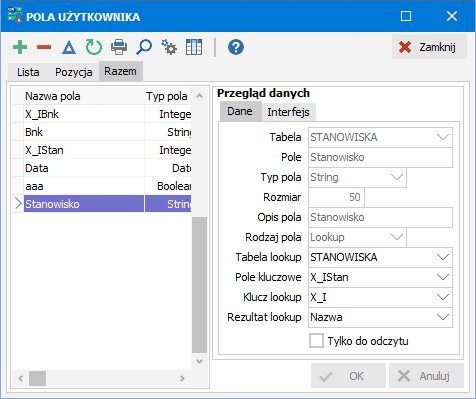
Dla nowego pola  określamy:
określamy:
Tabela - nazwa tabeli w aplikacji, do której będzie dostawione nowe pole użytkownika (patrz Lista modułów danych i tabel)
Pole - nazwa nowego pola - nazwa ta nie może zawierać polskich liter ani znaków specjalnych
Typ pola - nyp:
- String - pole znakowe
- Integer - liczba całkowita (czterobajtowa)
- SmallInt - mała liczba całkowita (dwubajtowa, o zakresie -65536 .. 65535)
- Currency - kwota
- Float - liczba zmiennoprzecinkowa
- Date - data
- Time - czas
- DateTime - data i czas
- Boolean - logiczne
- Text - memo (długi tekst)
- Graphic - graficzne (np. do przechowywania obrazków)
Rozmiar - rozmiar pola typu String (liczba znaków)
Rodzaj pola - Rodzaj:
- Data - pole danych umieszczone w bazie
- Lookup - pole wglądu do innej tabeli
- Calculated - pole kalkulowane, tzn. takie, które nie znajduje się w bazie danych, a jego wartość jest generowana podczas wykonywania zapytania do bazy na podstawie wartości innych pól
Tabela lookup - tabela, do której ma wgląd pole rodzaju Lookup
Pole kluczowe - nazwa pola w tabeli, wg którego następuje wgląd do 'tabeli lookup' (klucz obcy - z reguły należy wcześniej utworzyć takie pole typu Integer np."X_IDowolnejBiblioteki")
Klucz lookup - nazwa pola w 'tabeli lookup', wg którego następuje do niej wgląd (klucz podstawowy - z reguły będzie to pole "X_I")
Rezultat lookup - nazwa pola w 'tabeli lookup', które ma być rezultatem wglądu
Definicja - zapytanie SQL, które definiuje wartość pola kalkulowanego, np. [Nazwisko]+[Imie]. Dwuklik myszy na tym polu powoduje otwarcie okna wygodnego edytora zapytań SQL.
Tylko do odczytu - czy pole ma być edytowane, czy tylko widoczne do odczytu na formatce powiązanej z tabelą
Zakładka DANE
Poniższa właściwość jest dostępna tylko dla pola rodzaju Calculated
Zakładka DEFINICJA
Tutaj definiujemy sposób wyliczania wartości pola podczas edycji rekordu. Ta opcja jest dedykowana dla pól typu Data, jednakże może być pomocna dla pól innych typów (Lookup,Calculated) gdyż pozwala na uwidocznienie ich nowej wartości jeszcze przed zatwierdzeniem rekordu.
Wartość domyślna - wartość domyślna pola dla nowego rekordu, np. 1, 'alamakota'
Rodzaj
Obliczenie - umożliwia zdefiniowanie wartości pola w zależności od innych pól tabeli, za pomocą prostych działań arytmetycznych. Nazwy pól tabeli należy pisać w nawiasach klamrowych np. {Stawka}*{Ilosc}/100, są to wartości pól aktualnego rekordu, który jest edytowany. Możliwa jest także operacja podstawienia do innego pola w tym rekordzie np. {Pole1}:={Pole2}+{Pole3}. Aktualnie polecamy wykorzystanie opcji SQL, która stwarza o wiele szersze możliwości obliczeń.
SQL - pozwala na zdefiniowanie wartości pola za pomocą zapytania SQL, które zwróci pojedyńczy wynik. Wartości pól aktualnego rekordu można pobrać używając nawiasów klamrowych, np. {X_I} oznacza wartość pola X_I bieżącego rekordu. Można odwoływać się także do pól z innych tabel w następujący sposób {NAZWA_TABELI_W_APLIKACJI.Pole}; np. {PRACOWNICY.X_I}
UWAGA! Nie mylić nazwy tabeli w bazie z nazwą tabeli w aplikacji. Lista tabel jest dostępna w załącznikach Lista modułów danych i tabel)
Definicja - definicja obliczenia lub zapytania SQL. Dwuklik myszy na tym polu powoduje otwarcie okna wygodnego edytora zapytań SQL.
Wykonaj - określa moment, kiedy obliczenie lub zapytanie SQL, które modyfikuje wartość pola, ma się wykonać. Do wyboru:
AfterInsert - po utworzeniu nowego rekordu
OnNewRecord - po utworzeniu nowego rekordu
AfterEdit - po edycji istniejącego rekordu
BeforePost - przed zatwierdzeniem zmian nowego lub istniejącego rekordu
OnFieldChange - gdy dowolne pola zmienią wartość
Zakładka INTERFEJS
Etykieta - Etykieta pola widocznego do edycji na formatce powiązanej z tabelą. Można pozostawić puste i samemu utworzyć etykietę w oknie (patrz rozdział Modyfikacja interfejsu użytkownika).
Automatycznie utwórz kontrolkę w oknie - Czy kontrolka powiązana z tym polem ma być autmatycznie utworzona na formatce powiązanej z tabelą. Kontrolka (wraz z etykietą, jeśli zdefiniowano) utworzy się domyślnie w wolnym miejscu okna, ale można ją później przestawić w inne miejsce. Można także nie tworzyć automatycznie kontrolki i samemu zdefiniować nową kontrolkę (patrz rozdział Modyfikacja interfejsu użytkownika). Dla niektórych pól, które nie będą podlegały edycji przez użytkownika (np. identyfikatory) nie tworzymy kontrolek.
Pole okresu w ustawieniach - dla pola typu Date lub DateTime po zaznaczeniu tej opcji, na formatce będzie możliwy wybór okresu przeglądania tabeli względem tego pola
Okno to służy także do definiowania pól w nowo utworzonych tabelach użytkownika.
Po akceptacji wszystkich parametrów, w oknie powiązanym z tabelą, do której było dostawiane pole użytkownika, pojawi się zdefiniowana odpowiednia kontrolka wraz z etykietą (jeśli pole ma zaznaczony atrybut Automatycznie utwórz kontrolkę w oknie). Współrzędne (położenie) i rozmiar kontrolki oraz etykiety można zmieniać wprost na oknie, w którym się pojawiły, ustawiając na nich kursor myszy i wciskając klawisze Ctrl , Alt i Shift. Przykład definicji pola użytkownika znajduje się tutaj.
Wybór zawartości pola
Dla każdego pola tekstowego (nie tylko nowo wprowadzonego) możemy określić listę wartości do wyboru z dowolnej tabeli w bazie. W tym celu klikamy w zawartość tego pola, z wciśniętymi klawiszami Ctrl i Alt. Określamy dowolne zapytanie SQL pamiętając, że przepisywać się będzie zawartość pierwszej kolumny. Tabele z innej bazy danych musimy poprzedzić nazwą bazy danych, natomiast w przypadku sięgania do tabeli na innym serwerze SQL dodatkowo określamy parametry dostępowe tego serwera.
Po właściwym skonfigurowaniu zapytania użytkownik może wypełniać pole poprzez wybór z tabeli, która ukaże się po kliknięciu myszą w zawartość pola z wciśniętym klawiszem Ctrl.
Zmiana etykiety
Opis każdego pola w programie możemy samodzielnie zmienić. Dzięki temu możemy uściślić, co w danej pozycji należy wprowadzić. Szczególnie przydatne może to okazać się przy dodatkowych parametrach do wprowadzania, na przykład Notatki od 1 do 8 na liście pracowników lub Dodatkowe parametry naliczania od 1 do 20.
Żeby zmienić opis dowolnego pola, należy na nim kliknąć, przytrzymując klawisze Ctrl i Alt, a po wpisaniu własnej nazwy zaakceptować klawiszem Enter.